Gültige Schnittmengen erstellen
So erstellen Sie gültige Schnittmengen:
- Klicken Sie auf der Homepage auf Anwendung.
- Klicken Sie auf Gültige Schnittmengen.
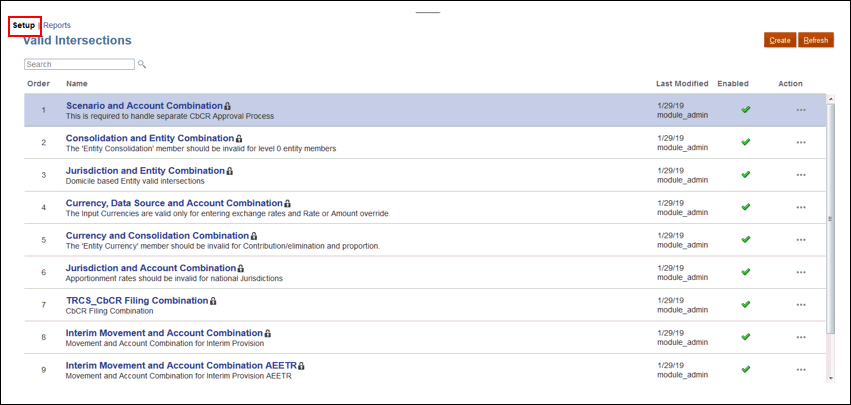
- Sofern noch nicht ausgewählt, klicken Sie auf die Registerkarte Setup.
Note:
Die Registerkarte Setup befindet sich unten auf der Seite. - Gruppe von gültigen Schnittmengenn erstellen:
- Klicken Sie auf Erstellen.
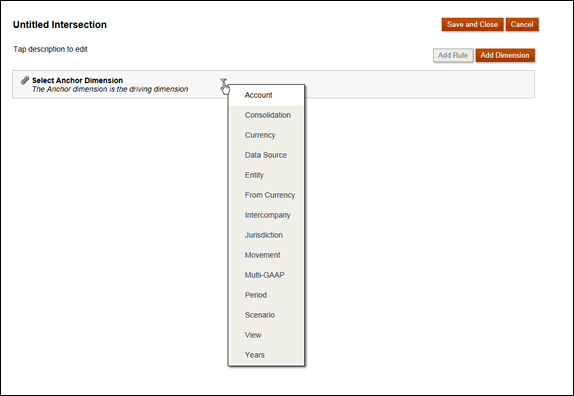
- Geben Sie einen Namen und eine Beschreibung für die Gruppe von gültigen Schnittmengen ein.
- Das Kontrollkästchen Aktiviert ist standardmäßig aktiviert. Um die Gruppe von gültigen Schnittmengen zu deaktivieren, deaktivieren Sie das Kontrollkästchen Aktiviert. Sie können eine Gruppe von gültigen Schnittmengen auch direkt auf der Seite Gültige Schnittmengen aktivieren oder deaktivieren. Informationen hierzu finden Sie unter Gruppe von gültigen Schnittmengenn deaktivieren und aktivieren.
- Wählen Sie unter Definitionstyp eine der folgenden Optionen aus:
- Gültige Schnittmenge
- Ungültige Schnittmenge
- Zum Auswählen der Ankerdimension klicken Sie auf den Pfeil nach unten
 , der sich neben Ankerdimension auswählen befindet.
, der sich neben Ankerdimension auswählen befindet. - Optional: Standardmäßig werden die Elemente der Ankerdimension, die nicht in der gültigen Schnittmengenregel angegeben sind, als gültig markiert. Zum Deaktivieren dieser Option klicken Sie auf den Pfeil nach unten
 neben der Ankerdimension. Klicken Sie dann auf Nicht ausgewählte Elemente sind gültig. Informationen hierzu finden Sie unter Ankerdimensionen und nicht verankerte Dimensionen
neben der Ankerdimension. Klicken Sie dann auf Nicht ausgewählte Elemente sind gültig. Informationen hierzu finden Sie unter Ankerdimensionen und nicht verankerte Dimensionen - Zum Auswählen zusätzlicher Dimensionen (sogenannter nicht verankerter Dimensionen) klicken Sie auf Dimension hinzufügen.
- Optional: Standardmäßig sind nicht verankerte Dimensionen nicht erforderlich. Um eine nicht verankerte Dimension als erforderlich zu markieren, klicken Sie neben der nicht verankerten Dimension auf den Pfeil nach unten
 , und klicken Sie auf Erforderlich.
, und klicken Sie auf Erforderlich.
- Klicken Sie auf Erstellen.
- Regeln für gültige Schnittmengen definieren:
- Klicken Sie auf Regel hinzufügen.
- Wenn Sie den Elementbereich auswählen möchten, der in die gültige Schnittmenge eingeschlossen, daraus ausgeschlossen oder entfernt werden soll, klicken Sie neben der neuen Regel auf den Pfeil nach unten
 :
:
- Klicken Sie auf Bearbeiten, um die Seite Elemente auswählen zu öffnen und die Elemente, Substitutionsvariablen und Attribute auszuwählen, die in die Regel für gültige Schnittmengen aufgenommen werden sollen. Informationen hierzu finden Sie unter Mit Elementen arbeiten
- Klicken Sie auf Ausschließen oder Alle ausschließen, um die Dimensionselemente zu definieren, die Sie aus der Regel ausschließen möchten:
-
Ausschließen: Wenn Sie diese Option auswählen, werden Elemente nach ID ausgeschlossen. Nur die angegebenen Elemente (Basiselemente oder gemeinsame Elemente) werden ausgeschlossen.
-
Alle ausschließen: Wenn Sie diese Option auswählen, werden Elemente nach Name ausgeschlossen. Wenn ein Basiselement angegeben ist, werden das Basiselement und alle zugehörigen gemeinsamen Elemente ausgeschlossen. Wenn ein gemeinsames Element angegeben ist, werden dieses Element, das zugehörige Basiselement und alle anderen gemeinsamen Elemente dieses Elements ausgeschlossen.
-
- Klicken Sie auf Leeren, um die Auswahl aufzuheben.
 .
. - Klicken Sie auf Speichern und schließen.
Die neue Gruppe von gültigen Schnittmengen wird am Ende der Liste mit gültigen Schnittmengen hinzugefügt. Informationen zum Neuordnen der Regeln in der Liste finden Sie unter Evaluierungsreihenfolge derGruppen von gültigen Schnittmengen ändern